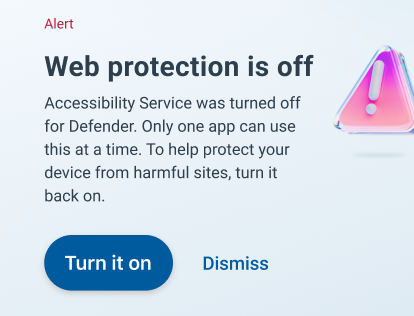Em alguns dispositivos móveis Android, a funcionalidade de proteção Web do Microsoft Defender pode ser desativada constantemente. Poderá ver as seguintes notificações e atualizações no Microsoft Defender. Por vezes, mesmo depois de ativar a funcionalidade de proteção Web, esta poderá ser desativada mais tarde.
Porque é que isto acontece
A maioria dos dispositivos móveis tem funcionalidades que ajudam a poupar a duração da bateria. Assim, algumas aplicações como Microsoft Defender que precisam de ser executadas em segundo plano podem ser paradas para ajudar a poupar bateria. Quando isto acontece, o Android retira a permissão de acessibilidade da aplicação, que a funcionalidade de proteção Web precisa de executar. Isto faz com que a proteção Web seja desativada e receberá uma notificação sobre a mesma. Terá de devolver manualmente a permissão de acessibilidade à aplicação para voltar a ativar a proteção Web.
Como garantir que o serviço de proteção Web permanece ativado no meu dispositivo
Para garantir que a proteção Web permanece ativada, desative a otimização da bateria para a aplicação e permita a execução da atividade em segundo plano. Tem de modificar as definições do dispositivo e Microsoft Defender definições da aplicação da seguinte forma:
-
Definições do dispositivo:Os passos específicos do dispositivo estão listados aqui. Estes passos podem variar de acordo com a versão do dispositivo e do sistema operativo. Se o seu dispositivo não estiver na lista, navegue para as definições do sistema e siga os passos listados abaixo.
-
Certifique-se de que a otimização da bateria (também denominada bateria adaptável em alguns dispositivos) está desativada. Poderá excluir a otimização da bateria para algumas aplicações. Microsoft Defender deve estar na lista de exclusões. Isto permitirá que a utilização da bateria seja ilimitada para o Defender.
-
Ative a atividade em segundo plano para Microsoft Defender. Procure esta definição na secção Informações da aplicação ou Bateria das definições do seu dispositivo.
-
Certifique-se de que a atividade da aplicação pode ser executada mesmo que a aplicação Microsoft Defender não esteja a ser utilizada. Procure esta definição na secção Informações da aplicação ou Bateria das definições do seu dispositivo.
-
-
definições de Microsoft Defender:Depois de concluir estes passos, navegue para a aplicação Microsoft Defender. Toque no cartão Proteção de dispositivos (ou cartão de alerta para proteção Web) e siga os passos no ecrã para ativar a proteção Web. A proteção Web do Defender está agora ativada e não será desativada automaticamente no seu dispositivo.
Eis um vídeo de exemplo para demonstrar como alterar as definições do dispositivo:

Definições específicas do dispositivo
Android v13
-
Prima o ícone do Defender no seu dispositivo e selecione Informações da aplicação.
-
Desative Remover permissões se a aplicação não estiver a ser utilizada.
-
Em Informações da aplicação, navegue para Utilização da bateria da aplicação e selecione Sem restrições.
-
-
Abra Definições e navegue para Manutenção da bateria e do dispositivo.
-
Toque em Bateria e selecione Mais Definições da Bateria. Desative a Bateria Adaptável.
-
Navegue de volta para o menu Bateria e toque em Limites de utilização em segundo plano. As seguintes definições estarão disponíveis: colocar aplicações não utilizadas em modo de suspensão - > nunca dormir aplicações. Adicione Microsoft Defender a esta lista.
-
Android v13
-
Prima o ícone do Defender no seu dispositivo e selecione Informações da aplicação.
-
Em Aplicações não utilizadas, desative Colocar atividade em pausa se não for utilizada.
-
Toque em Utilização da bateria. Desative Permitir iniciação automática e ative Permitir atividade em segundo plano.
-
-
Abra Definições no seu dispositivo e toque em Bateria.
-
Aceda a Mais definições - > Otimizar a utilização da bateria. Procure Microsoft Defender na lista de aplicações.s o ícone e selecione Não otimizar.
-
Voltar a Bateria em Definições e toque em Modo de poupança de energia. Desative o modo de Poupança de energia e o modo de Poupança de energia superior.
-
-
Se os problemas persistirem, abra a aplicação Microsoft Defender. Percorra para cima para ver a aplicação na secção Aplicações recentes do ecrã principal. Selecione os pontos verticais (⋮) no canto superior direito e bloqueie a aplicação. O ícone de cadeado será agora ativado para Microsoft Defender. Se percorrer para fora, os processos em segundo plano de Microsoft Defender serão eliminados.
Android v13
-
Prima o ícone do Defender no seu dispositivo e selecione Informações da aplicação.
-
Desative Colocar atividade em pausa se não for utilizada.
-
Navegue de volta para Informações da aplicação. Toque em Utilização da bateria da aplicação e selecione Sem restrições.
-
-
Abra Definições e navegue para Bateria.
-
Toque em Preferências Adaptáveis. Desative a Bateria Adaptável.
-
Voltar ao menu Bateria. Toque em Poupança de Bateria - > Poupança de Bateria Extrema. Toque em Aplicações essenciais e selecione Microsoft Defender para adicioná-la à lista de aplicações essenciais.
-
Android v13
-
Prima o ícone do Defender no seu dispositivo e selecione Informações da aplicação.
-
Desative Colocar atividade em pausa se não for utilizada.
-
Em Informações da aplicação, toque em Utilização da bateria da aplicação e selecione Sem restrições.
-
-
Abra Definições e navegue para Bateria.
-
Toque em Bateria Adaptável. Desative a opção Utilizar Bateria Adaptável.
-
Voltar ao menu Bateria. Toque em Poupança de Bateria. Desative Utilizar Poupança de Bateria.
-
Android v12
-
Prima o ícone do Defender no seu dispositivo e selecione Informações da aplicação.
-
Em Aplicações não utilizadas, desative Remover permissões e liberte espaço.
-
Toque em Bateria no menu Informações da aplicação e selecione Sem restrições.
-
-
Abra Definições no seu dispositivo e toque em Bateria.
-
Toque em Poupança de Bateria e desative Utilizar Poupança de Bateria.
-
Voltar para o menu Bateria e toque em Gestão do consumo de energia em segundo plano. Esta ação irá apresentar uma lista de todas as aplicações no seu dispositivo. Toque em Microsoft Defender e selecione Não restringir a utilização de energia em segundo plano.
-
-
Se os problemas persistirem, abra a aplicação Microsoft Defender. Percorra para cima para ver a aplicação na secção Aplicações recentes do ecrã principal. Selecione os pontos verticais (⋮) no canto superior direito e bloqueie a aplicação. O ícone de cadeado será agora ativado para Microsoft Defender. Se o percorrer para fora, os processos em segundo plano da Microsoft Defender serão interrompidos.
Android v11
-
Prima o ícone do Defender no seu dispositivo e selecione Informações da aplicação.
-
Ativar o Início Automático. Toque em Poupança de bateria e selecione Sem restrições.
Android v10 e posterior
-
Abra Definições no seu dispositivo e toque em Bateria.
-
Certifique-se de que o modo de poupança de energia e o modo de poupança de energia Ultra estão desativados.
-
Toque em Iniciação da aplicação e certifique-se de que o botão de alternar para Microsoft Defender está desativado. No ecrã que se segue, ative Iniciação automática e Executar em segundo plano.
-
Abra Definições no seu dispositivo e toque em Bateria.
-
Toque em Gestão de Bateria de Aplicações e selecione Microsoft Defender na lista. Ative Permitir atividade em Segundo Plano, Permitir atividade em primeiro plano e Permitir iniciação automática.
-
Navegue de volta para o menu Bateria. Toque em Opções de poupança de energia. Desative a otimização do Modo de Suspensão.
-
Navegue de volta para o menu Bateria. Toque em Modo de desempenho e selecione Sem melhorias de desempenho.
-
Navegue de volta para o menu Bateria. Toque em Congelamento Rápido da Aplicação e certifique-se de que Microsoft Defender não faz parte da lista de congelamento rápido.
-
Abra Definições no seu dispositivo e selecione Gestão de aplicações em segundo plano.
-
Desmarque Microsoft Defender da lista de aplicações.
-
Se os problemas persistirem, abra a aplicação Microsoft Defender. Percorra para cima para ver a aplicação na secção Aplicações recentes do ecrã principal. Selecione os pontos verticais (⋮) no canto superior direito e bloqueie a aplicação. O ícone de cadeado será agora ativado para Microsoft Defender. Se o percorrer para fora, os processos em segundo plano da Microsoft Defender serão interrompidos.